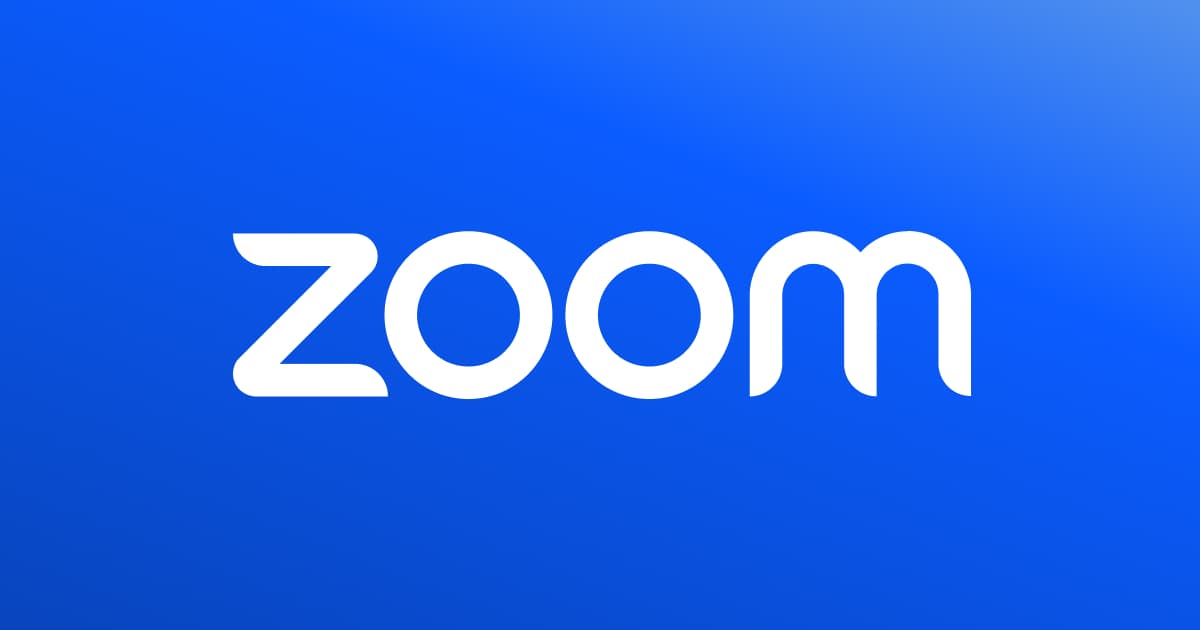
Zoom es una de las plataformas de videoconferencias más usadas en el mundo, pero en algún momento puede ser necesario cancelar la suscripción. Ya sea porque has encontrado una alternativa, no usas el servicio con frecuencia o simplemente quieres ahorrar dinero, aquí te explicamos cómo hacerlo de manera sencilla.
La cancelación de Zoom varía según el dispositivo y la tienda desde la que realizaste el pago. Es importante seguir los pasos correctos para evitar cargos innecesarios y asegurarte de conservar información relevante antes de dar de baja tu suscripción.
Índice [ocultar]
- Aspectos a considerar antes de cancelar Zoom
- Cómo cancelar tu suscripción a Zoom desde el ordenador
- Cómo cancelar Zoom desde iOS (App Store)
- Cómo cancelar Zoom desde Android (Google Play)
- Cómo cancelar complementos de Zoom
- ¿Puedo obtener un reembolso tras cancelar Zoom?
- Cómo reactivar tu suscripción de Zoom
Aspectos a considerar antes de cancelar Zoom
Antes de proceder con la cancelación, hay ciertos puntos clave que debes tener en cuenta:
- Acceso a grabaciones: Si tienes grabaciones en la nube, descárgalas antes de cancelar, ya que Zoom solo las conserva durante 30 días tras la baja.
- Próximos eventos programados: Si organizaste reuniones o seminarios web, evalúa posibles cambios para evitar inconvenientes.
- Reembolsos: Dependiendo del plan y la fecha de cancelación, podrías ser elegible para un reembolso parcial.
Cómo cancelar tu suscripción a Zoom desde el ordenador
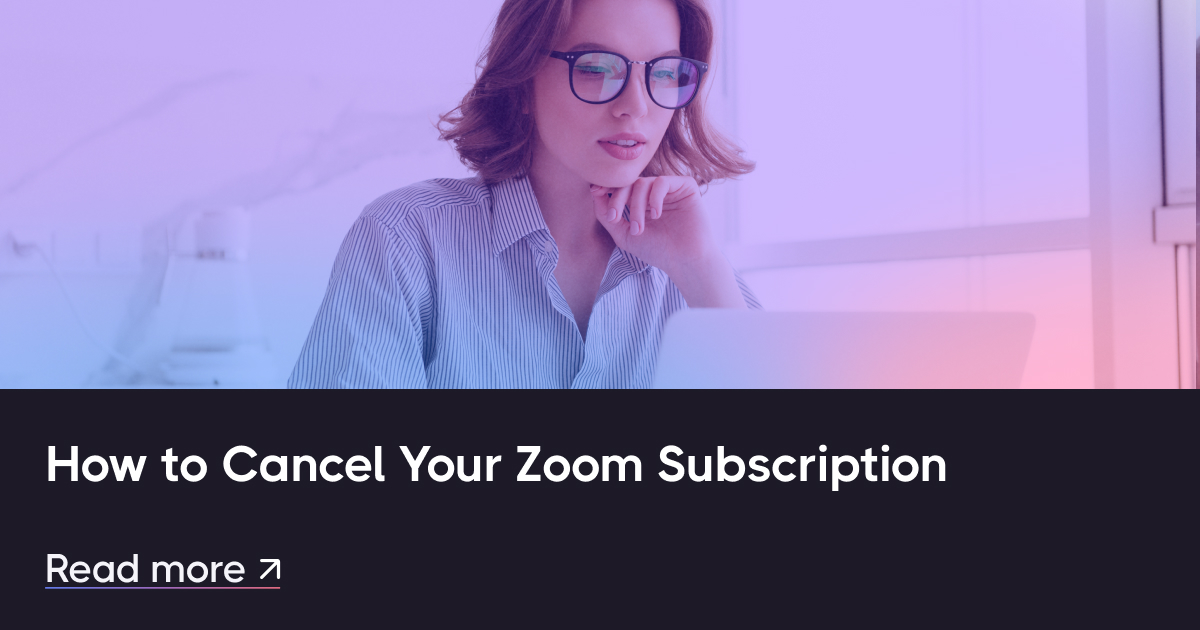
Si adquiriste tu suscripción desde la página web de Zoom, puedes cancelarla siguiendo estos pasos:
- Accede a Zoom Web e inicia sesión en tu cuenta.
- Ve a la sección Administración de cuentas y luego a Facturación.
- En la pestaña Planes actuales, ubica tu plan y haz clic en Cancelar suscripción.
- Selecciona un motivo para la cancelación y haz clic en Enviar.
- Recibirás un correo electrónico confirmando la cancelación de tu plan.
Después de cancelar, seguirás teniendo acceso a las funciones premium hasta el final del ciclo de facturación.
Cómo cancelar Zoom desde iOS (App Store)
Si pagaste tu suscripción a través de la App Store de Apple, debes cancelarla desde tu dispositivo iOS:
- Abre la app de Ajustes en tu iPhone o iPad.
- Toca tu nombre y selecciona Suscripciones.
- Busca la opción de Zoom y pulsa sobre ella.
- Toca en Cancelar suscripción y confirma la acción.
De esta forma, detendrás la renovación automática y no se te volverá a cobrar en el próximo ciclo de pago.
Cómo cancelar Zoom desde Android (Google Play)

Si adquiriste tu suscripción en la Google Play Store, sigue estos pasos:
- Abre la app de Google Play Store en tu dispositivo.
- Toca tu foto de perfil y accede a la sección Pagos y suscripciones.
- Selecciona Suscripciones y busca la de Zoom.
- Toca Cancelar suscripción y confirma la cancelación.
Cómo cancelar complementos de Zoom
Si tienes servicios adicionales en Zoom, como almacenamiento en la nube o webinars, también puedes cancelarlos por separado:
- Inicia sesión en Zoom Web y dirígete a Administración de cuentas.
- Selecciona Facturación y localiza el complemento que deseas cancelar.
- Haz clic en Cancelar plan y confirma la solicitud.
¿Puedo obtener un reembolso tras cancelar Zoom?
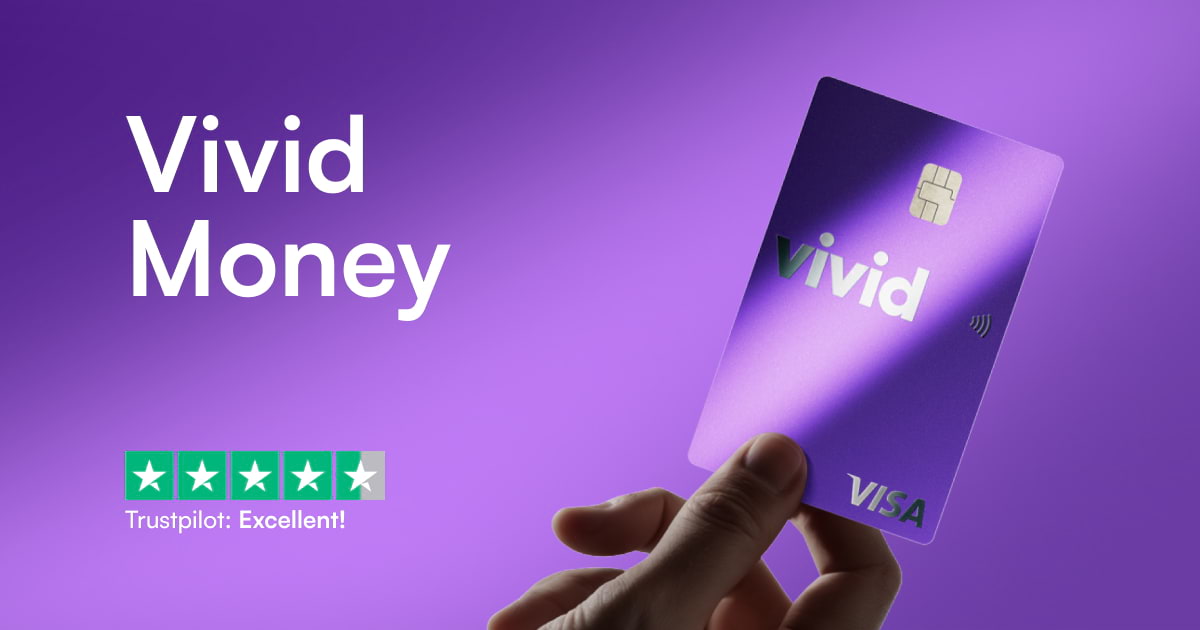
Zoom ofrece reembolsos en ciertos casos. Para solicitar uno, sigue estos pasos:
- Accede a Facturación en tu cuenta de Zoom.
- Selecciona el plan cancelado y haz clic en Cargos por disputas.
- Si eres elegible, aparecerá la opción Cancelar y reembolsar.
Recuerda que solo se pueden solicitar reembolsos dentro de los primeros 30 días tras la renovación.
Cómo reactivar tu suscripción de Zoom
Si cancelaste Zoom pero deseas volver a usarlo, puedes reactivar tu cuenta antes de que el plan expire:
- Accede a Administración de cuentas en Zoom.
- Dirígete a Facturación y busca tu plan cancelado.
- Haz clic en Reactivar plan y sigue las instrucciones para completar el pago.
Este proceso te permitirá retomar el servicio sin interrupciones.
Ahorrar dinero cancelando suscripciones innecesarias es una decisión inteligente. Siguiendo estos pasos, podrás gestionar tu cuenta de Zoom sin complicaciones y decidir si deseas continuar o buscar alternativas más adecuadas a tus necesidades.
